Docker项目
Docker部署MailCow邮件服务器
Docker部署Wireguard
Docker + Brook + Portainer搭建端口转发
Docker部署Omnivore
Docker部署Wallabag
Docker安装
【教程】Docker常用命令大全汇总
最详细的ubuntu 安装 docker教程-腾讯云开发者社区-腾讯云
Ubuntu | Docker — 从入门到实践
Docker部署mailserver邮件服务器
Docker部署Danted
Docker部署思源笔记
Docker部署Leanote
Docker部署RustDesk
Docker部署Rustdesk自建服务器:一步步教你搭建
官方安装文档
官方安装文档(宝塔面板)
Docker搭建Easyimage简单图床
Docker搭建lsky-pro图床
兰空图床(lsky-pro) 利用反向代理实现跨域访问
搭建私有docker仓库
搭建一个私有的Docker镜像仓库
私有仓库 | Docker — 从入门到实践
手把手教你搭建Docker私有仓库Harbor
基于Docker搭建私有镜像仓库-腾讯云开发者社区-腾讯云
Harbor备份与还原
担心Harbor数据丢失?谈谈Harbor的备份和恢复方法。
Docker之推送镜像到Harbor
关于Harbor私有仓库的搭建及使用-腾讯云开发者社区-腾讯云
harbor | Docker入门教程
Docker安装iRedMail邮件服务器
搭建自己的邮箱服务器 -iredmail-docker安装
如何设置 A 记录和 rDNS 记录
iRedmail | CONTAINERISATION & ORCHESTRATION
【Docker项目实战】使用Docker部署IP工具箱MyIP-阿里云开发者社区
Docker 搭建 Minio 容器 (完整详细版) - CharyGao - 博客园
Docker 最佳实战:Docker 部署单节点 Minio 实战-腾讯云开发者社区-腾讯云
分享一个自建书签应用karakeep_NAS存储_什么值得买
十分钟搭建一个「万物皆可存」的智能书签应用——karakeep|好玩儿的 Docker 项目-我不是咕咕鸽
用Docker部署Windows10/11 KMS激活服务器
GVLK Keys
如何在 Ubuntu 22.04 LTS 中安装 Docker 和 Docker Compose - gcc_com - 博客园
minio通过docker方式部署教程
LET 监控程序,支持 关键词、AI、自定义通知渠道格式等
使用Registry搭建私有镜像仓库-腾讯云开发者社区-腾讯云
私有仓库 | Docker — 从入门到实践
本文档使用 MrDoc 发布
-
+
首页
Docker搭建lsky-pro图床
参考官方的[Github](https://github.com/lsky-org/lsky-pro/issues/321 "Github") Lsky-pro是一个不错的图床工具,折腾了两天,遇到了不少问题,最后基本上都解决了,这里记录一下一些配置和需要注意的地方 ## 使用docker安装 这里就不多说了,无论是使用lnmp在命令行下进行部署,还是使用宝塔采用可视化的方式进行部署,docker-compose配置文件都是关键,这里贴一份最后印证是正确的配置,相应的端口、文件绝对路径、数据库密码之类的,根据实际情况修改即可。 ```json version: '3' services: lskypro: image: halcyonazure/lsky-pro-docker:latest restart: unless-stopped hostname: lskypro container_name: lskypro environment: - WEB_PORT=8089 volumes: - /www/wwwroot/de.pic.flyss.de/web:/var/www/html/ ports: - "9080:8089" networks: - lsky-net # 注:arm64的无法使用该镜像,请选择sqlite或自建数据库 mysql-lsky: image: mysql:5.7.22 restart: unless-stopped # 主机名,可作为"数据库连接地址" hostname: mysql-lsky # 容器名称 container_name: mysql-lsky # 修改加密规则 command: --default-authentication-plugin=mysql_native_password volumes: - /www/wwwroot/de.pic.flyss.de/mysql/data:/var/lib/mysql - /www/wwwroot/de.pic.flyss.de/mysql/conf:/etc/mysql - /www/wwwroot/de.pic.flyss.de/mysql/log:/var/log/mysql environment: MYSQL_ROOT_PASSWORD: lAsWjb6rzSzENUYg # 数据库root用户密码,自行修改 MYSQL_DATABASE: lsky-data # 可作为"数据库名称/路径" networks: - lsky-net networks: lsky-net: {} ``` ## 反向代理配置 这里浪费了我很多时间。搜索了很多网页,也参考了网上各种反向代理的配置,但最后不是这样问题,就是那样问题,甚至修改了一些源文件,但都不起作用。最让人头痛的是,点击有的链接后,经常会毫无征兆地跳转到`127.0.0.1`。后来我反思了一下,应该不是源文件的问题,应该是反向代理的配置文件。这里贴一份成功的反向代理配置: ```json location ^~ / { proxy_pass http://127.0.0.1:9080; proxy_set_header Host $host; proxy_set_header X-Real-IP $remote_addr; proxy_set_header X-Forwarded-For $proxy_add_x_forwarded_for; proxy_set_header REMOTE-HOST $remote_addr; proxy_set_header Upgrade $http_upgrade; proxy_set_header Connection $connection_upgrade; proxy_set_header X-Forwarded-Proto $scheme; proxy_http_version 1.1; # proxy_hide_header Upgrade; add_header X-Cache $upstream_cache_status; #Set Nginx Cache set $static_filemeh0L3eE 0; if ( $uri ~* "\.(gif|png|jpg|css|js|woff|woff2)$" ) { set $static_filemeh0L3eE 1; expires 1m; } if ( $static_filemeh0L3eE = 0 ) { add_header Cache-Control no-cache; } } ``` 这是从宝塔那里复制、修改过来的,改动的地方有两个。第一,宝塔默认的配置是`proxy_set_header Host 127.0.0.1`,修改成了`proxy_set_header Host $host`,这可能是原先反复跳转127.0.0.1的主要原因;第二,增加了`proxy_set_header X-Forwarded-Proto $scheme`,这个也是参考了网上的其他文章来的。 ## 安装时SQL主机填什么 安装完成,设置好反向代理,就可以在网页上进行安装配置。进入`https://de.pic.flyss.de/install`这个页面,需要填写一些信息,但是忘记截图 了。这些信息,大部分从docker-compose配置文件里照抄就可以,但是sql数据库的地址,安装页面默认是`127.0.0.1`,这样会出现连接数据库错误。这主要是sql主机的地址不对。尝试了许多次,正确的方法是找到sql这个container的ip地址填进去。宝塔下面找到docker的网络界面 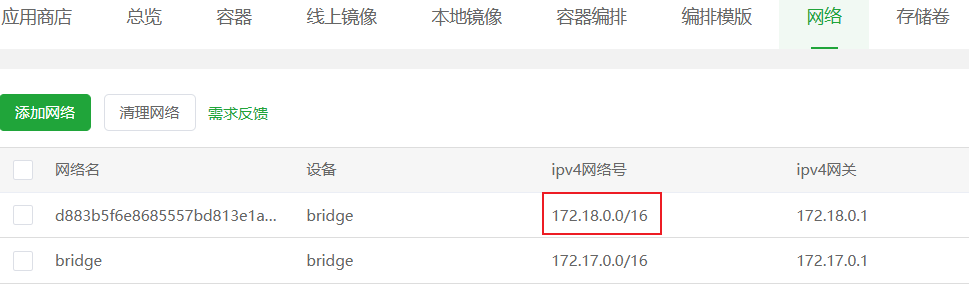 看得出来,container的ip地址是`172.18.*.*`,我试了一下`172.18.0.3`就成功了,因此安装页面上的sql主机地址应该填`172.18.0.3`。当然,也可以直接试着填docker配置文件里的sql主机名`mysql-lsky`,我没有尝试过,下次部署正式环境时可以试一试。
hunterzuo
2024年11月12日 22:19
转发文档
收藏文档
上一篇
下一篇
手机扫码
复制链接
手机扫一扫转发分享
复制链接
Markdown文件
PDF文档(打印)
分享
链接
类型
密码
更新密码